Werbung
 Wenn Sie die Grenzen von webOS auf Ihrem HP TouchPad satt haben, haben Sie möglicherweise bereits Android Ice Cream Sandwich mithilfe des Handbuchs installiert zuvor veröffentlicht So installieren Sie Android Ice Cream Sandwich in wenigen Minuten auf dem HP TouchPadSo elegant, reibungslos und funktional webOS auf dem HP TouchPad ist und wo immer die Zukunft der Plattform liegen mag, bleibt ein Problem bestehen - der Mangel an Apps. Die Tatsache bleibt, dass dort ... Weiterlesen .
Wenn Sie die Grenzen von webOS auf Ihrem HP TouchPad satt haben, haben Sie möglicherweise bereits Android Ice Cream Sandwich mithilfe des Handbuchs installiert zuvor veröffentlicht So installieren Sie Android Ice Cream Sandwich in wenigen Minuten auf dem HP TouchPadSo elegant, reibungslos und funktional webOS auf dem HP TouchPad ist und wo immer die Zukunft der Plattform liegen mag, bleibt ein Problem bestehen - der Mangel an Apps. Die Tatsache bleibt, dass dort ... Weiterlesen .
In den meisten Fällen sollten Sie festgestellt haben, dass dies eine großartige Möglichkeit ist, Ihrem Tablet neues Leben einzuhauchen. Während webOS eine übersichtliche und ansprechende Benutzeroberfläche hat, fehlt es der Plattform leider an Anwendungen.
Allerdings sind die Versionen von Android Ice Cream Sandwich, die derzeit für die verfügbar sind HP TouchPad Das Benutzerhandbuch für HP TouchPadMit dem webOS-Betriebssystem bietet das TouchPad eine Benutzeroberfläche, die poliert, attraktiv und vor allem einfach zu bedienen ist. Weiterlesen
fehlen auch. Insbesondere fehlte die Funktionalität der Kamera und des Mikrofons, was dazu führte, dass ein Tablet gut aussah, viele Apps hat, aber noch nicht einsatzbereit ist.Im Laufe der Zeit werden die Treiber für diese Geräte zu einem voll funktionsfähigen Ice Cream Sandwich für das HP TouchPad führen. Aber wie können Sie Ihre vorhandene Android-Installation einfach aktualisieren?
Einführung in ROM Manager
Dank des ROM Manager-Dienstprogramms können Sie Ihre aktuelle Android-Installation sichern, ein Update herunterladen und installieren und bei Bedarf sogar die vorherige Sicherung wiederherstellen.
(Das allgemeine Erscheinungsbild des Folgenden gilt auch für andere Android-Geräte. Wir konzentrieren uns hier jedoch auf das HP TouchPad.)
Die Verwendung von ROM Manager ist ziemlich einfach. Das Dienstprogramm bietet eine Reihe von Optionen für die Wiederherstellung, ROM-Verwaltung, Sicherung und Wiederherstellung sowie einige zusätzliche Dienstprogramme.

Der ROM Manager sollte nach der Installation von Ice Cream Sandwich in der Apps-Liste auf Ihrem HP TouchPad angezeigt werden. Wenn dies nicht der Fall ist, besuchen Sie einfach Google Play, suchen Sie nach der App und installieren Sie sie.

Um ROM Manager erfolgreich zu verwenden, müssen Sie ClockworkMod Recovery konfigurieren. Wenn Sie unsere vorherige Anleitung zur Installation von Android auf Ihrem TouchPad befolgt haben, werden Sie feststellen, dass dies sehr einfach ist. Wähle aus Flash ClockworkMod-Wiederherstellung Option im ROM Manager, Akzeptieren cm_tenderloin als Ihr "Telefonmodell". Als Nächstes fragt das Tablet: "Haben Sie eine ClockworkMod-basierte Wiederherstellung manuell installiert?" Wählen Ja für diese Option und wählen Sie dann ClockworkMod 2.x. fortfahren.
Sichern Sie Ihr TouchPad mit ROM Manager
Bevor Sie ein neues ROM installieren (der Name eines Betriebssystem-Images), sollten Sie die aktuell installierte Version von Android sichern. Scrollen Sie im ROM Manager nach unten zu Sichern und Wiederherstellen und wählen Sie die Aktuelles ROM sichern Möglichkeit.
Ihr Gerät fordert eine Bestätigung an. Klicken Sie auf OK und das TouchPad wird neu gestartet. Beim erneuten Booten werden die Daten gesichert. Dies kann eine Weile dauern. Lassen Sie Ihr Gerät daher in Ruhe, bis der Vorgang abgeschlossen ist.
Sobald dies erledigt ist, wird Android wie gewohnt gestartet, und Sie können sicher sein, dass bei Problemen ein Backup des Betriebssystems installiert werden kann (oder „Flash“).
Laden Sie ein neues Android-ROM herunter und installieren Sie es
Um ein neues ROM für Ihr HP TouchPad zu finden, müssen Sie auf die Website gehen und eine der neuesten - und wenn möglich stabilen - nächtlichen Versionen auswählen. Dies sollte dann auf Ihren Computer heruntergeladen und auf Ihr HP TouchPad kopiert werden. Wenn Sie jedoch mobil sind, können Sie auch direkt auf Ihr TouchPad herunterladen. Speichern Sie die Datei in der cminstall Ordner (erstellt, als Sie Android zuvor installiert haben) und entfernen Sie die vorherige ZIP-Datei, falls diese noch vorhanden ist (von der Ihre aktuelle Android-Installation installiert wurde).
Alles was Sie jetzt tun müssen, ist ROM Manager zu öffnen, wählen Sie Installieren Sie das ROM von der SD-KarteWählen Sie das entsprechende ROM aus und denken Sie daran, es auszuwählen Daten und Cache löschen und Löschen Sie den Dalvik-Cache vor dem Klicken okay.
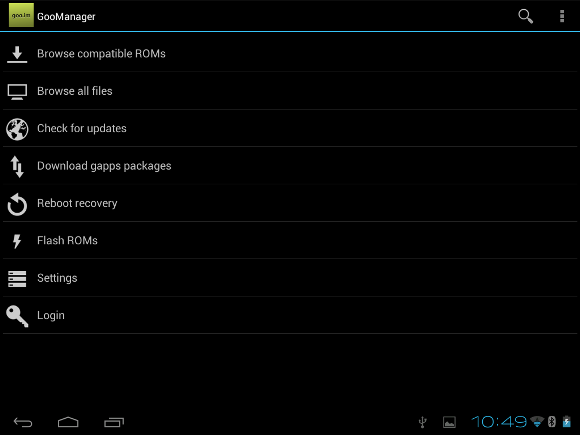
(Beachten Sie, dass die GooManager-App Sie in den letzten Versionen von Ice Cream Sandwich für das HP TouchPad auf neue Updates aufmerksam macht und diese für Sie herunterlädt sowie die Installation verwaltet. Mit dieser Software können Sie auch nach kompatiblen ROMs suchen, die über die Option Flash-ROMs installiert werden können.)
Backups verwalten und wiederherstellen
Wenn Sie jedoch etwas an dem neuen ROM nicht mögen, machen Sie sich keine Sorgen - es besteht die Möglichkeit, eine vorherige Sicherung mit ROM Manager wiederherzustellen.
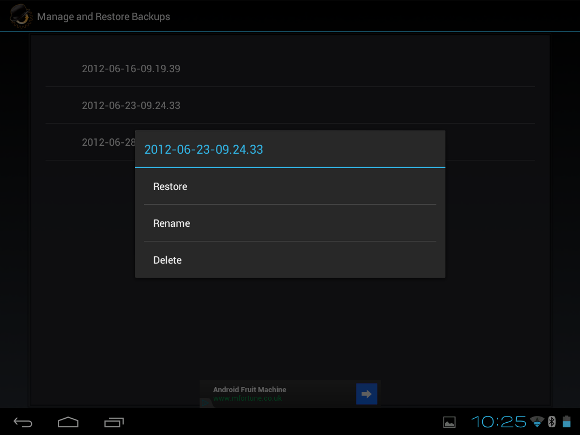
Im Abschnitt Sichern und Wiederherstellen finden Sie die Backups verwalten und wiederherstellen Artikel. Wenn Sie darauf tippen, wird eine Liste der zuvor erstellten Sicherungen angezeigt. Alles, was Sie tun müssen, ist auf das zu tippen, das dem Datum und der Uhrzeit entspricht, zu denen Sie Android angewiesen haben, das Backup zu erstellen, und dann auszuwählen Wiederherstellen aus dem Menü (Sie können auch Umbenennen und Löschen Backups über diesen Bildschirm).
Sobald die Auswahl getroffen ist, bestätigen Sie Ihre Auswahl und das TouchPad wird neu gestartet. Wenn das Tablet wieder hochfährt, wird das Backup wiederhergestellt!
Fazit
Mit der ständigen Weiterentwicklung der Bereitstellung von Android für das HP TouchPad werden fast täglich Änderungen vorgenommen. Nächtliche ROM-Builds demonstrieren dies perfekt. Sie sollten sich daher darüber im Klaren sein, wie einfach es ist, ein früheres Android 4.0 Ice Cream Sandwich ROM auf Ihrem TouchPad zu sichern, zu aktualisieren und gegebenenfalls wiederherzustellen.
Beachten Sie, dass Ihre Benutzerdaten von diesen Änderungen unberührt bleiben sollten. Probleme mit Apps können behoben werden, indem Sie sie entfernen und erneut aus dem Play Store herunterladen. Mit dem Menüpunkt Downloads können Sie zuvor heruntergeladene Software schnell finden und Zeit sparen.
ROM Manager und ClockworkMod Recovery bieten die wahrscheinlich raffinierteste Upgrade-Erfahrung aller Plattformen. Beachten Sie jedoch, dass Probleme auftreten können. In dieser Situation keine Panik - Starten Sie das Gerät neu, starten Sie webOS und verwenden Sie webOS Doctor, um das Problem zu beheben.
Christian Cawley ist stellvertretender Redakteur für Sicherheit, Linux, DIY, Programmierung und Tech Explained. Er produziert auch The Really Useful Podcast und verfügt über umfangreiche Erfahrung im Desktop- und Software-Support. Christian ist ein Mitarbeiter des Linux Format Magazins. Er ist ein Bastler von Raspberry Pi, ein Lego-Liebhaber und ein Retro-Gaming-Fan.

